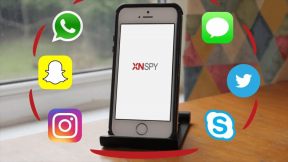5 labākie veidi, kā noņemt pārlūkprogrammas nolaupītāju no Google Chrome
Literārs Mistrojums / / September 10, 2022
Vai kādreiz esat jutis, ka ar jūsu pārlūkprogrammu Chrome notiek kaut kas dīvains? Kā mēs visi zinām, cik precīzi Google ir ar saviem meklēšanas rezultātiem. Tomēr dažreiz jūs redzēsit dīvainas neatbilstošas reklāmas un uznirstošos logus visā logā, mēģinot meklēt Google Chrome. To izraisa nolaupītāji, tāpēc uzzināsim, kā no Google Chrome noņemt pārlūkprogrammas nolaupītājus.
Google pati nekad nespiež visas šīs reklāmas un uznirstošos logus. Tā vietā to dara kāds nezināms pārlūkprogrammas nolaupītājs, kas var pilnībā izjaukt jūsu pārlūkošanas pieredzi. Pārlūkprogrammu nolaupītāji turpina strādāt no fona un var jums nodarīt lielu kaitējumu. Lai gan viņi apgalvo, ka uzlabo jūsu pārlūkošanas pieredzi, viņu ļaunprātīgie nodomi vairs nepārsteidz.
Dažreiz jūs, iespējams, esat pamanījis, ka pat tad, ja iestatāt Google kā noklusējuma meklētājprogrammu, tā automātiski tiek mainīta uz Yahoo, Bing vai tamlīdzīgi. Tās ir arī pārlūkprogrammu nolaupītāju darbības, piemēram, bing redirect, yahoo redirect, un ir daudz vairāk no tiem.

Lapas saturs
- Kas ir pārlūkprogrammas nolaupītājs?
-
5 labākie veidi, kā noņemt pārlūkprogrammas nolaupītāju no Google Chrome
- 1. metode: iestatiet Google kā savu noklusējuma pārlūkprogrammu
- 2. metode: noņemiet nezināmos Chrome paplašinājumus
- 3. metode: atiestatiet Google Chrome iestatījumus
- 4. metode: noņemiet no ierīces nevēlamo/ļaunprātīgo programmatūru
- 5. metode: veiciet skenēšanu datorā/klēpjdatorā
- Secinājums
Kas ir pārlūkprogrammas nolaupītājs?
Pārlūku nolaupītāji ir ļaunprātīgas programmas izsekotāju vai pārlūkprogrammas paplašinājumu veidā. Viņi varētu apgalvot, ka pievieno labākas funkcijas, lai uzlabotu jūsu pārlūkošanas pieredzi ārpusē. Tomēr tie nodara jums milzīgu kaitējumu tikai no iekšpuses. Lai gan šķiet, ka viņi jūs izsūta surogātpastu ar neatbilstošām reklāmām, uznirstošajiem logiem vai tamlīdzīgi, daži var pat nozagt personas informāciju.
Tāpēc ir ārkārtīgi svarīgi pēc iespējas ātrāk atbrīvoties no šiem gaisa laupītājiem. Par laimi, šodien mēs redzēsim dažus no labākajiem veidiem, kā noņemt pārlūkprogrammas nolaupītājus no Google Chrome. Tātad, pārbaudiet to, un jūs varētu nākt klajā ar pilnīgi jaunu risinājumu, kā no tā atbrīvoties.
Sludinājumi
5 labākie veidi, kā noņemt pārlūkprogrammas nolaupītāju no Google Chrome
Pārlūkprogrammas nolaupītāji var būt instalēti jūsu sistēmā kā nezināma programmatūra, pārlūkprogrammas paplašinājums un kas cits. Tā rezultātā ir diezgan grūti noņemt šīs ļaunprātīgās programmas no sistēmas. Bet šeit mēs esam kopīgojuši 5 labākos veidus, kā jūs varat viegli noņemt visus pārlūkprogrammas nolaupītājus no Google Chrome.
1. metode: iestatiet Google kā savu noklusējuma pārlūkprogrammu
Ja jūsu noklusējuma meklētājprogramma automātiski tiek mainīta uz citu meklētājprogrammu, vienkāršākais veids, kā to atrisināt, ir atiestatīt noklusējuma pārlūkprogrammu. Tālāk ir norādītas darbības, lai iestatītu noklusējuma tīmekļa pārlūkprogrammu pārlūkprogrammā Google Chrome.
- Atveriet Google Chrome un dodieties uz Iestatījumi.

- Tagad kreisajā panelī dodieties uz meklētājprogrammu.
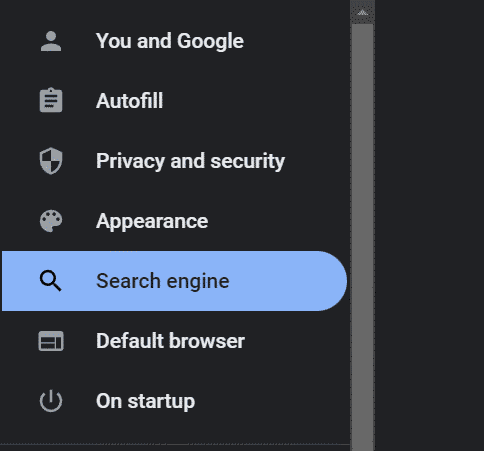
Sludinājumi
- Kā noklusējuma meklētājprogrammu atlasiet Google.
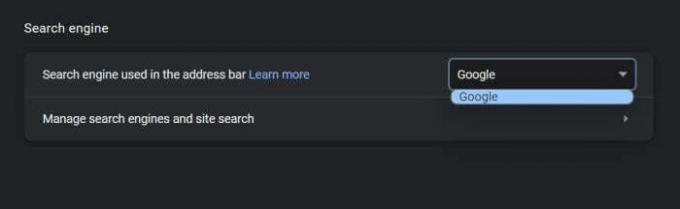
2. metode: noņemiet nezināmos Chrome paplašinājumus
Nākamā lieta, kas, visticamāk, rada visas problēmas pārlūkprogrammā Chrome, ir nevēlamie Chrome paplašinājumi. Nevēlami ļaunprātīgi paplašinājumi ir viens no galvenajiem iemesliem. Tātad, noņemot šos paplašinājumus, jūs pasargāsit no šādiem ļaunprātīgiem gaisa laupītājiem. Tālāk ir norādīts, kā no Google Chrome noņemt nevēlamus paplašinājumus.
- Ierīcē palaidiet pārlūkprogrammu Chrome.
- Noklikšķiniet uz izvēlnes ikonas augšējā labajā stūrī un virziet kursoru virs “Vairāk rīku”.
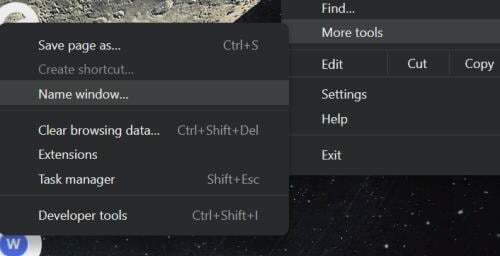
Sludinājumi
- Izvēlnē atlasiet Paplašinājumi.

- Tas parādīs visus pārlūkprogrammā Chrome instalētos paplašinājumus. Atrodiet nevajadzīgos/nevēlamos paplašinājumus un noklikšķiniet uz pogas Noņemt.
3. metode: atiestatiet Google Chrome iestatījumus
Dažreiz šādas problēmas var turpināties pat pēc divu iepriekš minēto metožu izpildes. Ja tie nedarbojas, vēlaties atiestatīt Chrome iestatījumus. Iestatījumu atiestatīšana vienkārši noņems visus šādus ļaunprātīgos paplašinājumus un visu, kā arī iestatīs Google atpakaļ kā noklusējuma meklētājprogrammu.
- Palaidiet pārlūku Google Chrome un izvēlnē atveriet sadaļu Iestatījumi.

- Tagad kreisajā panelī dodieties uz “Atiestatīt un notīrīt”.
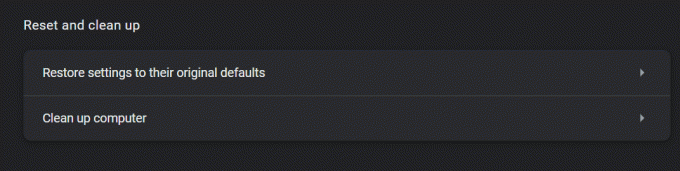
- Noklikšķiniet uz Atjaunot iestatījumus uz sākotnējiem noklusējuma iestatījumiem.
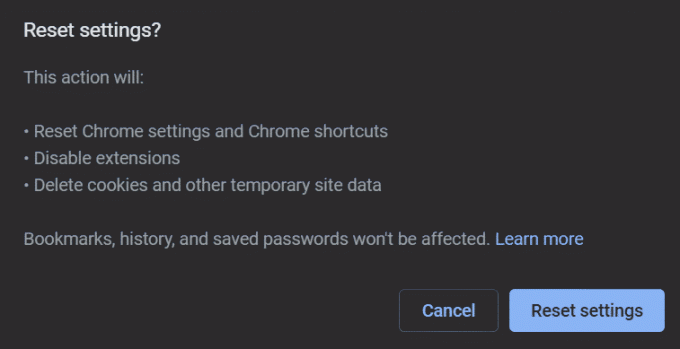
- Visbeidzot noklikšķiniet uz pogas Atiestatīt iestatījumus.
4. metode: noņemiet no ierīces nevēlamo/ļaunprātīgo programmatūru
Reklāma
Nav nekas sarežģīts, ja savā sistēmā tiek instalēta ļaunprātīga programmatūra, piemēram, spiegprogrammatūra vai Trojas zirgi. Ja lejupielādējat trešās puses lietojumprogrammu no nezināmiem avotiem, pastāv liela iespēja, ka sistēma tiks apdraudēta ar šādu programmatūru. Tāpēc pastāv iespēja, ka šīs lietotnes var traucēt un mēģināt nozagt arī jūsu personisko informāciju. Rezultātā šādas nevēlamas programmatūras atrašana un noņemšana vienmēr ir laba prakse, lai jūsu sistēma būtu tīra.
- Pirmkārt, virziet kursoru virs Windows pogas uzdevumjoslā un ar peles labo pogu noklikšķiniet uz tās.
- Izvēlnē dodieties uz Uzdevumu pārvaldnieku.
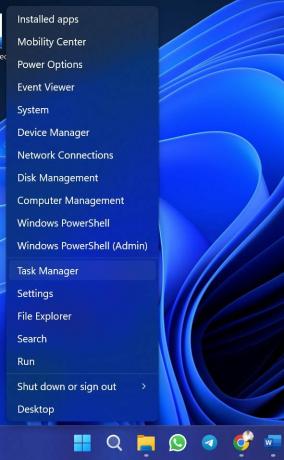
- Tagad atrodiet visas nevēlamās lietotnes, atlasiet tās un noklikšķiniet uz opcijas Beigt uzdevumu. Tas neļaus tiem darboties fonā.

- Aizveriet uzdevumu pārvaldnieku un dodieties uz Windows iestatījumiem.
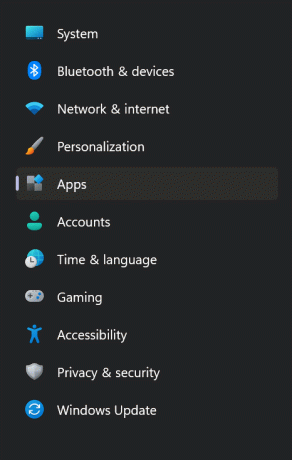
- Kreisajā sānjoslā noklikšķiniet uz “Programmas” un atlasiet Instalētās lietotnes.
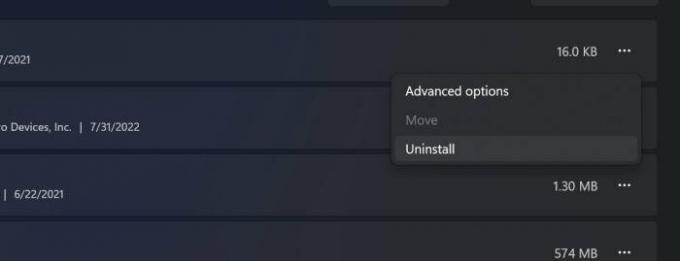
- Atkal atrodiet šīs nevēlamās lietotnes, noklikšķiniet uz trīs punktu ikonas blakus tām un atinstalējiet tās visas atsevišķi.
5. metode: veiciet skenēšanu datorā/klēpjdatorā
Visbeidzot, visefektīvākais veids, kā ierīcē meklēt ļaunprātīgus failus, ir sistēmas skenēšana. Pat ja jums nav pretvīrusu skenera, sistēma Windows nodrošina savu skeneri un ļaunprātīgas programmatūras noņemšanas rīku. Varat veikt ātru sistēmas skenēšanu un, ja jums ir pietiekami daudz laika, veiciet pilnu skenēšanu, lai iegūtu labākus rezultātus. Tālāk ir norādīts, kā skenēt un noņemt no sistēmas ļaunprātīgos failus.
- Nospiediet taustiņu Win + R, lai atvērtu palaišanas logu.

- Ierakstiet “MRT” un noklikšķiniet uz pogas Labi. Tiks atvērts Microsoft Windows ļaunprātīgās programmatūras noņemšanas rīks.
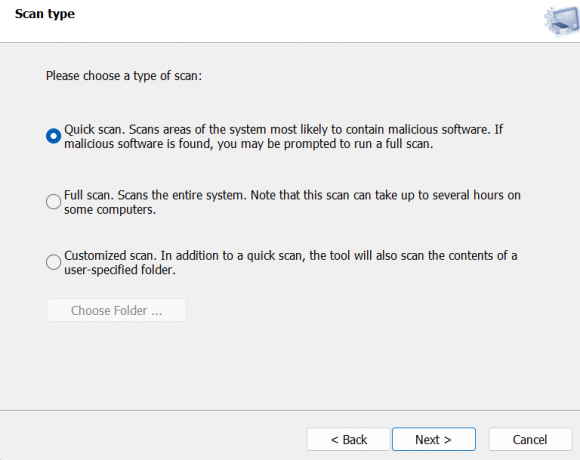
- Veiciet ātru vai pilnu skenēšanu atbilstoši savām vēlmēm. Un, ja tiek atrasts kāds ļaunprātīgs fails, vienkārši noņemiet to no sistēmas.
Secinājums
Tas viss bija par to, kā noņemt pārlūkprogrammas nolaupītāju no Google Chrome. Pārlūkprogrammu nolaupītāji sākumā var šķist ne pārāk kaitīgi. Tomēr tie var būt ļoti viltīgi un ilgtermiņā nozagt jūsu personisko informāciju.
Tāpēc, ja jums ir aizdomas par šādām ļaunprātīgām darbībām jūsu sistēmā vai pārlūkprogrammā, nekavējoties noskaidrojiet un novērsiet galveno cēloni. Cerams, ka šie triki palīdzēs jums atbrīvoties no jebkāda veida pārlūkprogrammas nolaupītājiem pārlūkprogrammā Google Chrome.